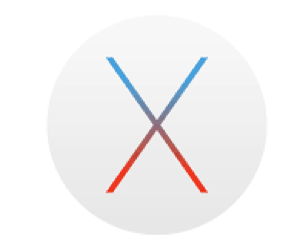High Sierra 기준으로 작성된 문서 입니다.
처음 컴퓨터를 배울 때, 한영 전환 방법을 Shift + Space 방식으로 익힌 사용자는 해당 방식으로 계속 사용하기 위해 다양한 Apps 을 이용해서 변경하고 있습니다. 저도 위 방식으로 한/영 전환을 하는 사람으로써 OS 재설치 후 가장 먼저 한영 전환 Apps 을 설치하고 설정하는 부분 이었습니다.
최근에 별도의 Apps 을 사용하지 않고, OS 지원 기능만으로도 가능함을 확인하여, 공유 차원에서 게시 합니다.
먼서 시스템 환경 설정 항목을 선택해서 들어가셔서, 키보드 (Keyboard) 항목을 선택 해주세요. (아래 그림 참고)
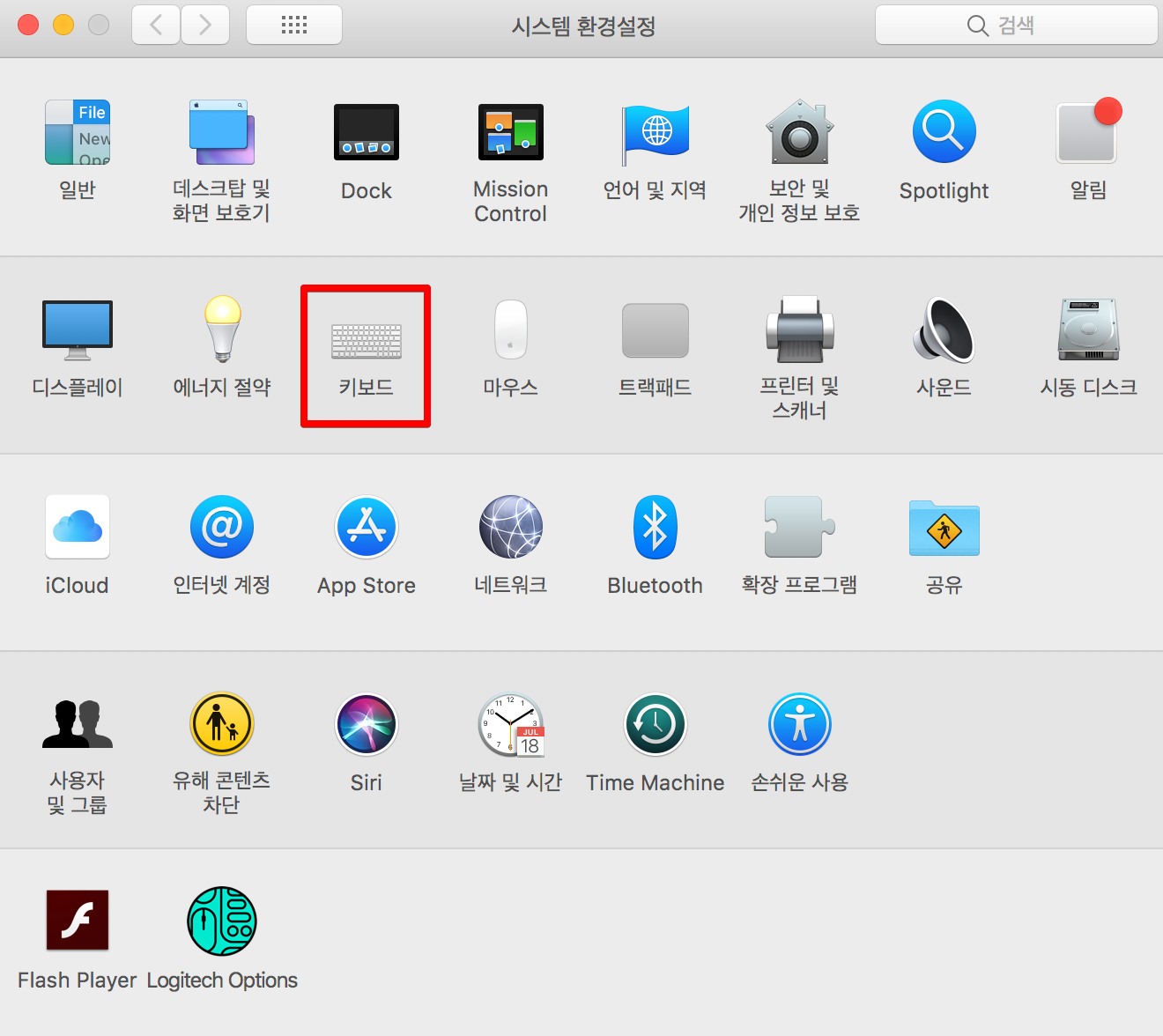
키보드 항목으로 들어가신 후, 빨간 네모박스 순서대로 클릭 해주세요.
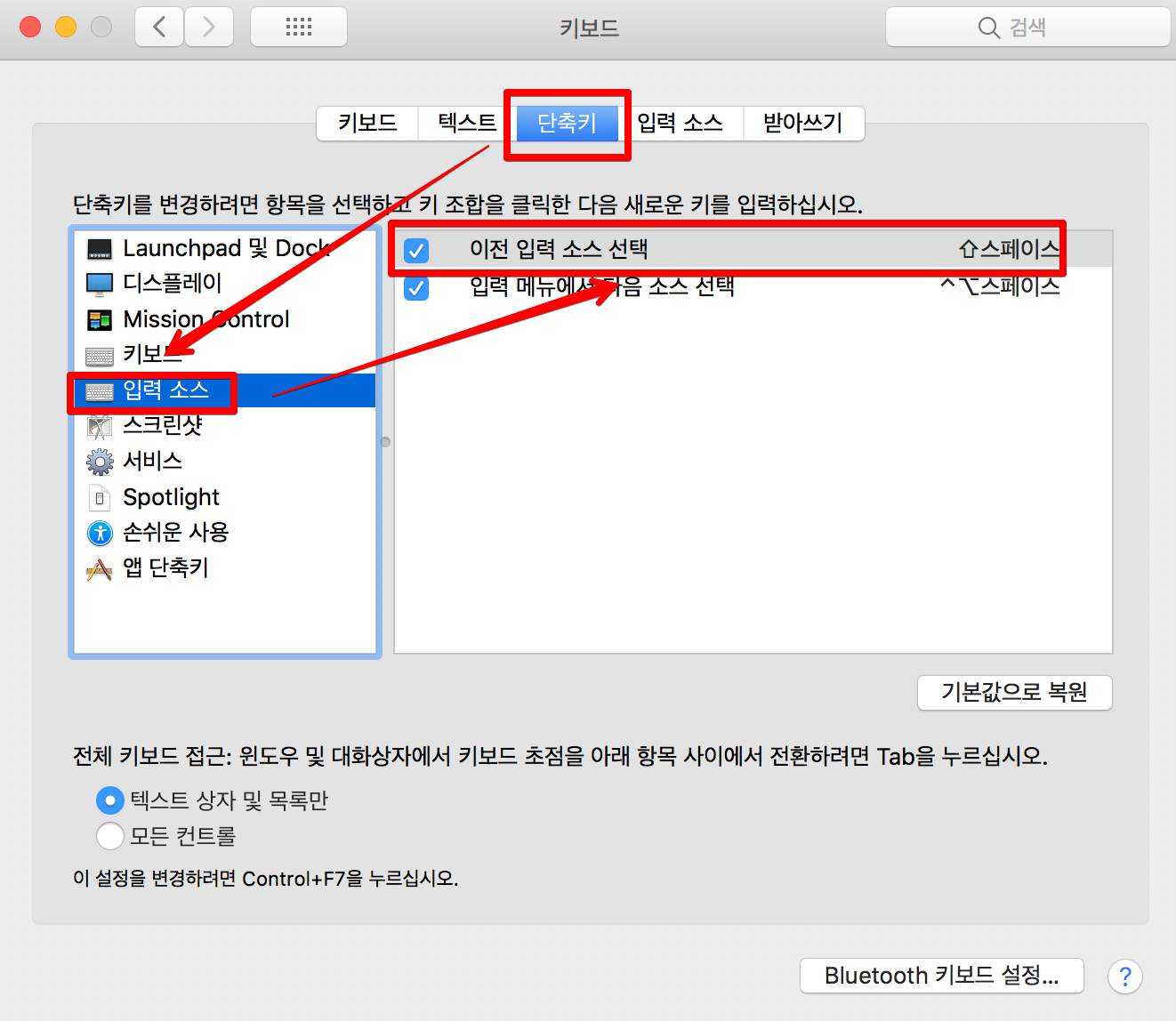
여기서 마지막 단축키 항목을 마우스로 클릭하시면 신규 단축키를 입력할 수 있도록 상태가 변경 됩니다. 하지만 여기서 Shift+Space 키를 눌러보시면 아시겠지만, 입력되지 않습니다. 왜 그러는지 이유는 알수 없습니다. 하지만 다른 방법으로 해당 단축키에 Shift+Space 정보를 입력할 수 있습니다.
기능(Function)키를 이용해서 다음과 같이 fn + Shift + Space 입력하시면, Shift + Space 항목이 입력됨을 확인 하실 수 있습니다. 위 방법은 Apple Wireless Keyboard 기준으로 말씀드린 부분이며, 일반 키보드를 통해 입력 시, Function 키가 있는지 유무와 해당 Function 키가 fn 역활을 하는지 유무는 확인 하셔야 합니다.